ACNH Snacks Farming Guide: สถานที่เปิดตัว
การเรียนรู้การแปลหน้าเว็บของ Google Chrome: คู่มือที่ครอบคลุม
คู่มือนี้ให้คำแนะนำทีละขั้นตอนในการแปลเนื้อหาหน้าเว็บอย่างมีประสิทธิภาพโดยใช้ Google Chrome ครอบคลุมการแปลทั้งหน้าการแปลข้อความที่เลือกและการปรับการตั้งค่าการแปลส่วนบุคคล ทำตามขั้นตอนเหล่านี้เพื่อนำทางเว็บไซต์หลายภาษาได้อย่างราบรื่น
ขั้นตอนที่ 1: การเข้าถึงเมนูการตั้งค่า
คลิกจุดแนวตั้งสามจุด (เมนูเครื่องมือเพิ่มเติม) ที่มุมขวาบนของเบราว์เซอร์ Google Chrome ของคุณ
<>  ขั้นตอนที่ 2: การนำทางไปยังการตั้งค่าเบราว์เซอร์
ขั้นตอนที่ 2: การนำทางไปยังการตั้งค่าเบราว์เซอร์
เลือกตัวเลือก "การตั้งค่า" จากเมนูดรอปดาวน์ นี่จะเปิดหน้าการตั้งค่าเบราว์เซอร์ของคุณ <>
ขั้นตอนที่ 3: ค้นหาการตั้งค่าการแปล
 ใช้แถบค้นหาที่ด้านบนของหน้าการตั้งค่า ป้อน "แปล" หรือ "ภาษา" เพื่อค้นหาการตั้งค่าที่เกี่ยวข้องอย่างรวดเร็ว
ใช้แถบค้นหาที่ด้านบนของหน้าการตั้งค่า ป้อน "แปล" หรือ "ภาษา" เพื่อค้นหาการตั้งค่าที่เกี่ยวข้องอย่างรวดเร็ว
ขั้นตอนที่ 4: การเข้าถึงตัวเลือกภาษาและการแปล
ค้นหาตัวเลือก "ภาษา" หรือ "การแปล" และคลิกเพื่อดำเนินการต่อ
 ขั้นตอนที่ 5: การจัดการภาษาและการตั้งค่าการแปล
ขั้นตอนที่ 5: การจัดการภาษาและการตั้งค่าการแปล
ในการตั้งค่าภาษาคุณจะพบเมนูดรอปดาวน์ที่แสดงรายการภาษาที่รองรับ ที่นี่คุณสามารถเพิ่มลบหรือจัดการภาษาที่คุณต้องการ ให้แน่ใจว่ามีตัวเลือก "ข้อเสนอในการแปลหน้าเว็บที่ไม่ได้อยู่ในภาษาที่คุณอ่าน" เปิดใช้งาน สิ่งนี้จะแจ้งให้ Chrome เสนอการแปลโดยอัตโนมัติสำหรับหน้าเว็บภาษาที่ไม่ได้เปลี่ยนผ่าน <>
โดยทำตามขั้นตอนเหล่านี้คุณสามารถใช้ประโยชน์จากความสามารถในการแปลที่แข็งแกร่งของ Google Chrome สำหรับประสบการณ์การท่องเว็บหลายภาษาที่ไม่ยุ่งยาก สนุก!



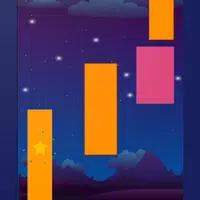

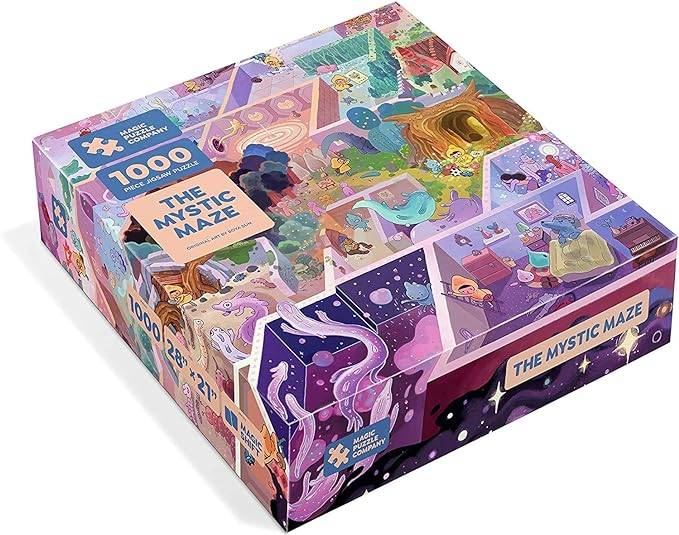


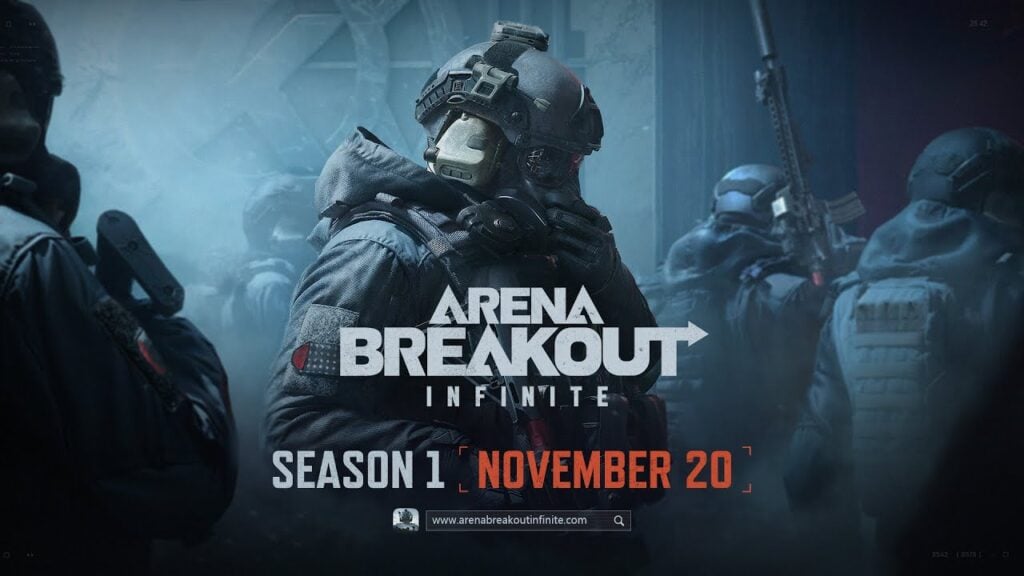







![Salvation in Nightmare [v0.4.4]](https://imgs.21qcq.com/uploads/36/1719555347667e551321c26.jpg)











